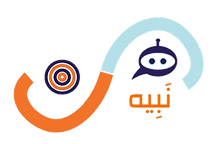
آداة Google Data Studio
أداة مجانية لإعداد التقارير وتصور البيانات. حيث يقوم بسحب البيانات من ما يصل إلى 12 مصدرًا مختلفًا ، بما في ذلك Google Analytics ، ويجمعها في تقرير سهل التعديل ، وسهل المشاركة ، وسهل القراءة. يتميز النظام الأساسي أيضًا بعناصر واجهة مستخدم ورسوم بيانية ومخططات وخرائط لتصور بياناتك.
كما أنها توفر الوقت والمال من خلال إنشاء التقارير وقراءتها ومشاركتها في غضون دقائق. وتساعد على اتخاذ قرارات أسرع وتحقيق نتائج أفضل.

ما هي فوائد استخدام Data Studio؟

مشاركة التقارير بسهولة

استخدم قوالب مجانية

الحصول على تقارير ديناميكية

سحب البيانات من 12 مصدر مختلف

بناء تجارب تفاعلية

تضمين التقارير على وسائل التواصل الاجتماعي
كيفية استخدام Google Data Studio ؟
قم بتسجيل الدخول إلى Data Studio باستخدام حساب Google الخاص بك
01
انقر فوق الزر "إنشاء" في الزاوية اليسرى العليا
02
اختر "مصدر البيانات"
03
اربط مصادر البيانات الخاصة بك ، مثل Google Analytics
04
ارجع إلى لوحة تحكم Google Data Studio
05
حدد الزر "إنشاء" في الزاوية اليسرى العليا
06
اختر "تقرير"
07
اختر مصادر البيانات التي تريد استيرادها من الجانب الأيمن
08
يمكنك تعديل تنسيق التقرير وموضوعه وألوانه والمزيد
09
انقر فوق "مشاركة" في الزاوية اليمنى العليا لمشاركة تقريرك
10


في محرك البحث ابحث عن Data google studio وبعد تسجيل الدخول كم بالضغط على Create

ثم قم بالنقر على (Data source)
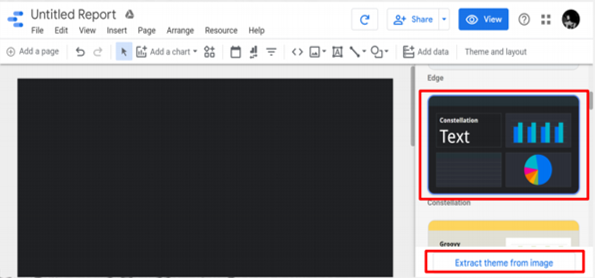
بإمكانك اختيار احد الثيم المتوفرة او النقر على يمكنك والذي( Extract theme from image( بناءا على صورة بتنسيق الوان العمل الخاص بك تختارها مثل اختيار صورة الشعار

في محرك البحث ابحث عن Data google studio وبعد تسجيل الدخول كم بالضغط على Create
